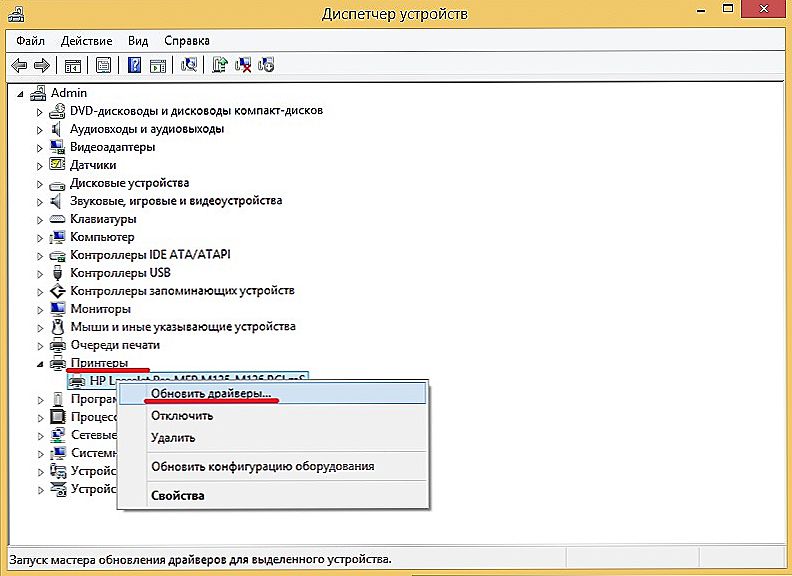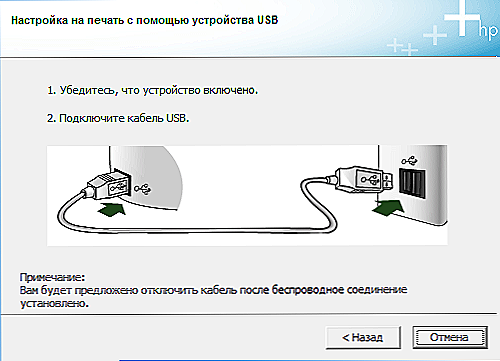Купивши принтер HP LaserJet 1022, ви не впевнені у його установкою, підключенням. Прочитавши інструкцію нижче, зможете виконати все швидко, без зайвих зусиль.

зміст
- 1 підключення
- 1.1 провідна мережа
- 1.2 установка ПО
- 1.3 За допомогою бездротової друку
- 2 Скидання налаштувань до заводських
- 3 оновлення прошивки
підключення
Підключати можна декількома способами. Розглянемо кожен.
- USB-підключення
Таке підключення доступно всім моделям, використовується стандарт USB 2.0 HighSpeed. Вам знадобиться лише приєднати принтер до комп'ютера звичайним USB-кабелем.
- Підключення за допомогою мережі
Виконується через внутрішній мережевий сервер. Пристрій також підключається до бездротової мережі 802.11g / m. Ви можете використовувати зовнішні мережеві сервера друку.
Мережевий кабель приєднайте до гнізда на задній панелі пристрою, іншим кінцем з'єднайте з мережею. Перевірте наявність драйвера на підключених до цієї мережі ПК.

провідна мережа
Підключаючи принтер до провідної мережі, перевірте, чи функціонує правильно Ethernet. Вам знадобиться кабель 5 категорії.
- Приєднайте кабель до вільного порту маршрутизатора.
- Другий кінець підключіть до принтера через внутрішній мережевий порт, розташований позаду.
- Перевірте, чи горить індикатор мережі.
- Зачекайте кілька секунд, щоб зафункционировало мережеві настройки.
- Роздрукуйте сторінку конфігурації. Затисніть пуск, утримуючи клавішу 5 секунд.
установка ПО
Щоб встановити програмне забезпечення HP LaserJet 1022, зробіть кілька кроків.
- Закрийте на ПК програми.
- Запустіть інсталяційний диск і дотримуйтесь програмі.
При відсутності інсталяційного диска, скачайте драйвера. Беріть їх тільки з офіційних ресурсів, остерігайтеся шахрайства, зараження вірусними продуктами.

Іноді слід спочатку видалити невдало поставлені драйвера. Для цього пройдіть в Управління печаткою. Клікнувши ПКМ по драйверу, видаліть його. Якщо не дозволяє видалення через використання драйвера, перезавантажте ПК, потім повторіть видалення.
- Запустивши програму установки драйвера, запам'ятайте, в яку папку вона потрапить.
- Підключіть принтер. Якщо система заявить, що установка не пройшла успішно, зайдіть в Диспетчер пристроїв, клікніть по значку пристрою ПКМ, в "Властивості" на вкладці "Загальні" активуйте "Змінити".
- У вкладці "Драйвер" натисніть "Оновити" - "Вибрати на цьому комп'ютері", вкажіть потім шлях до папки драйвера.
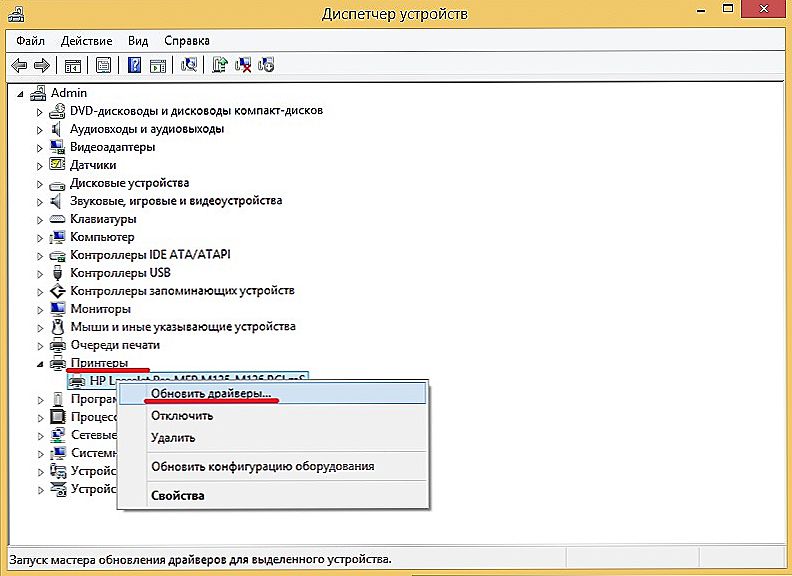
За допомогою бездротової друку
Альтернативою проводовим підключенням є бездротові, що дають доступ до друку без обмежень довжиною кабелю. Здійснюється управлінням сучасних ОС, забезпечуючи зручність і високоякісний друк.
Стандарт мережевої взаємодії IEEE 802.11 b / g надає друк з периферійних пристроїв, розміщених в будь-якому місці, що переміщуються за бажанням без змін структури мережі.
Налаштувати можливо трьома способами:
- Підключаєте через USB. У програмі установки вибираєте "З'єднання через Wi-Fi", виконуєте вимоги майстра установки, по завершенні прибираєте шнур і друкуєте.
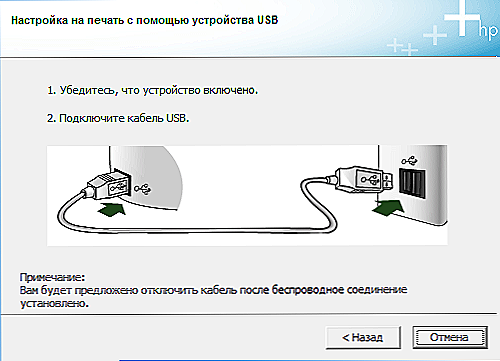
- Натискаєте кнопку WPS на маршрутизаторі / маршрутизаторі. Коли блимає, активуйте кнопку бездротового підключення на принтері. Протягом приблизно 2 хвилин відбувається автоматичне з'єднання в мережі, принтер стає видним в "Пристрої та принтери" Панелі управління. Значить, він готовий до друку.
- Відключаєте HP LaserJet 1022, запускаєте драйвер, скачаний завчасно з офіційного ресурсу. Вибираєте бездротову установку, потім підтверджуєте при появі попередження від Контролю облікових записів.Клікаєте на просту установку, потім на настройку друку через бездротову мережу. Коли побачите віконце з пропозицією приєднати HP LaserJet 1022 до ПК через USB, виконуєте, включаєте, прямуєте далі рекомендацій майстра.
Скидання налаштувань до заводських
Якщо щось встановлено не так, можна скинути настройки на початкові. Для цього вимкніть пристрій, затисніть одночасно кнопки "Скасувати" - "Бездротовий зв'язок". Увімкніть HP LaserJet 1022. Коли одночасно замигають індикатори, відпустіть утримувані кнопки.
оновлення прошивки
Якщо принтер не працює, скидання налаштувань не допоміг, можливо, потрібно його перепрошити.
- Скачайте прошивку з офіційного ресурсу.
- Підключіть МФУ через USB.
- Встановіть драйвер пристрою, на принтері повинна горіти напис "READY".
- Закриваєте всі додатки, запускаєте файл прошивки.
- Чекаєте завершення установки.
Виконавши вказані дії, ви зможете спокійно, з комфортом, користуватися HP LaserJet 1022, друкувати з підключеного ПК, також через мережу дротову або бездротову.